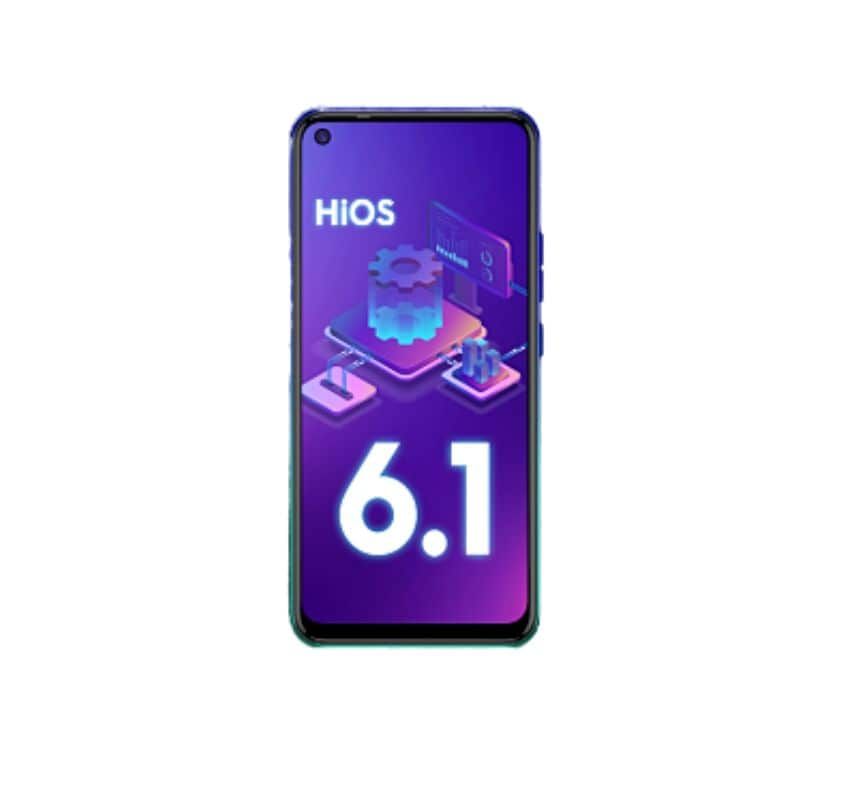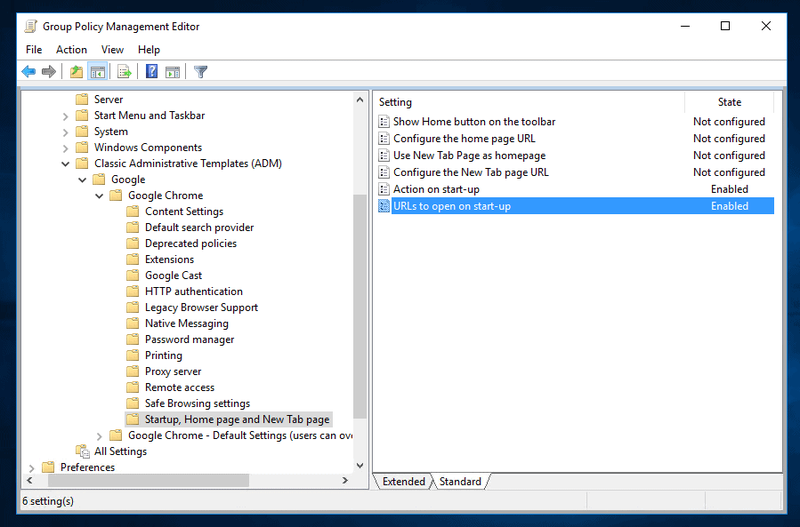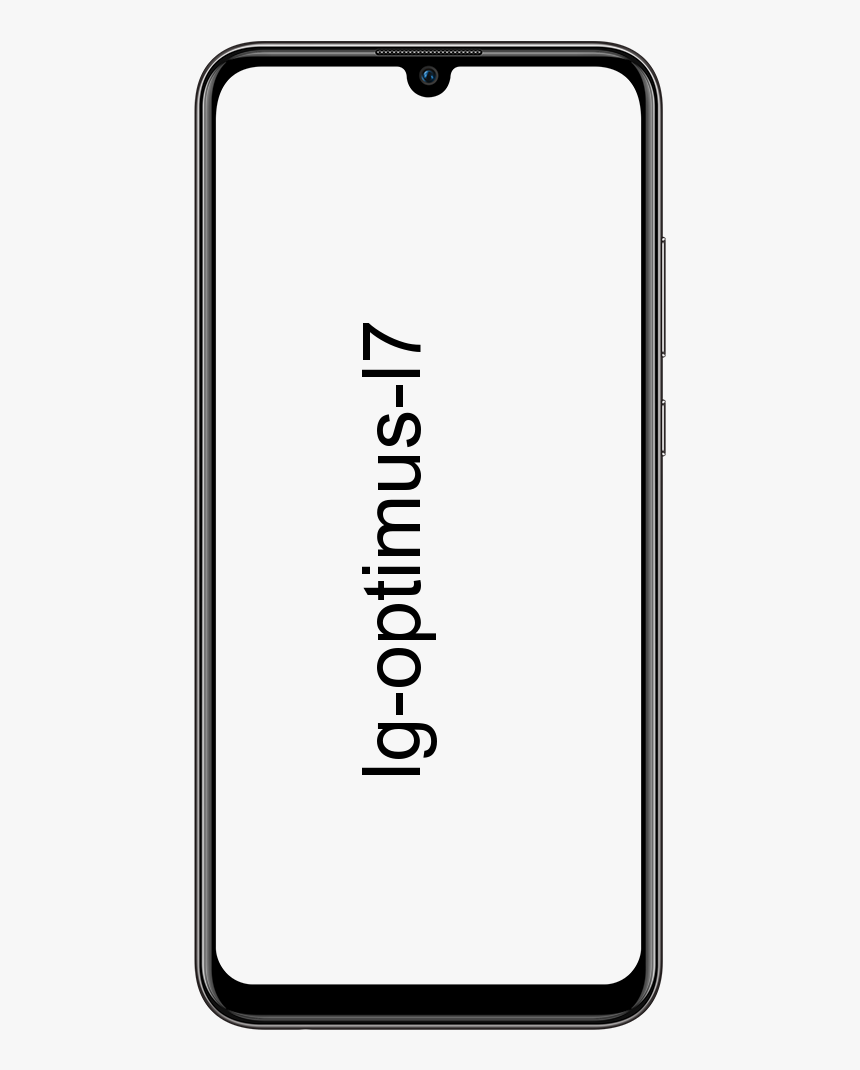Hvordan sjekke Android-enhet hvis den er 64-bit eller 32-bit
Android enheter, omtrent som stasjonære datamaskiner og bærbare datamaskiner, er enten 32-biters eller 64-biters enheter. Denne arkitekturen bestemmes av maskinvaren, spesielt prosessoren. Det brukes på enheten, og det er ingen endring. Hvis du vil sjekke om en Android-enhet er 64-bit eller 32-bit, er det noen få enkle ting du kan prøve. La oss begynne!
Du bør vite at mens 32-biters Android-enheter eksisterer. Det er ikke mange av dem. Husk det og prøv de forskjellige metodene nedenfor for å finne arkitekturen til enheten din.
Sjekk Android-enheten
La oss anta at du vil kjøpe en ny Android-enhet, uansett om det er en telefon eller et nettbrett. Det kan være lurt å vite om det er en 32-biters eller en 64-biters enhet.
Først må du bestemme den nøyaktige modellen du vil kjøpe. Noen enheter har variasjoner som er åpenbare etter navn, for eksempel Galaxy Note 10 vs Galaxy Note plus, og disse forskjellene vil være viktige.
Deretter ser du opp de komplette enhetsspesifikasjonene for enheten. Det første stedet å slå dem opp er produsentens produktside for den, for eksempel hvis det er en Samsung-enhet, besøk Samsungs produktside for den. Det er også andre nettsteder som vil liste opp, i detalj. spesifikasjonene for en enhet, og du kan også bruke dem.
Se etter enheten din på DeviceSpecfications. Generelt sett, hvis enheten har mer enn 4 GB RAM, er det en 64-biters enhet.
Hvis du kan, finn den komplette Kernel-versjonen som kjører på enheten du planlegger å kjøpe. Det er mulig at informasjonen skrives ut på esken til enheten, men den skal også være tilgjengelig online. Hvis kjerneversjonen har _64 i navnet, er enheten en 64-biters enhet.
Etter kjøp | Sjekk Android-enheten
Forutsatt at du allerede har kjøpt enheten, og åpnet den. Du kan gå gjennom enhetens innstillinger og installere apper for å sjekke om en Android-telefon er 32-biters eller 64-biters.
Åpne Innstillinger og gå til begge 'System', eller ‘ Om telefonen '. Navnet vil variere avhengig av enheten din, men du leter etter informasjon om telefonen din. Sjekk Kernel-versjonen her. Hvis det ikke er på denne skjermen, kan du se etter Android-versjonen og klikke på den.
Hvis du ikke vil søke gjennom enhetens innstilling, eller hvis informasjonen ikke er der, som på skjermbildet nedenfor. Gå videre og installer en gratis app som heter CPU-Z fra Google Play-butikken. Åpne appen, og gå til System-fanen. Se etter kjernearkitekturfeltet, og det vil fortelle deg om enheten din er 32-biters eller 64-biters.
Konvertering 32-bit til 64-bit
Hvis du har en 32-biters enhet, kan du ikke konvertere den til en 64-biters enhet. Arkitektur er et kjennetegn ved prosessoren på enheten, og det er ikke mulig å endre den. Du må kjøpe en enhet som er 64-bit.
Konklusjon
OK, det var alt folkens! Jeg håper du liker denne artikkelen i Android-enheten og finner den nyttig for deg. Gi oss tilbakemeldinger på det. Også hvis dere har ytterligere spørsmål relatert til denne artikkelen. Gi oss beskjed i kommentarfeltet nedenfor. Vi kommer snart tilbake!
Ha en flott dag!